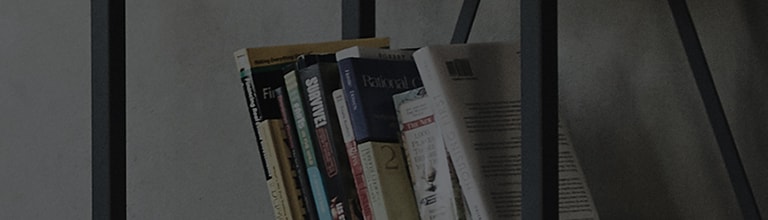Selecta?i [C?utare] ?i instala?i aplica?iile dorite. De asemenea, pute?i selecta direct aplica?ia dorit?.
- Deoarece StanbyME TV utilizeaz? un program de operare independent [ WebOS ], este posibil ca alte programe de pe dispozitiv s? nu ruleze.
- Pute?i selecta LG Apps (Content Store) pe ecranul de pornire ?i pute?i instala o aplica?ie.
- Pute?i verifica aplica?iile acceptate la LG Content Store https://kr.lgappstv.com/nation.
?ncearc? asta
Cum se instaleaz? o aplica?ie
1. Din ecranul de pornire, executa?i Aplica?ii (Magazin de con?inut).
2. Selecta?i [C?utare] ?i instala?i aplica?iile dorite.
De asemenea, pute?i selecta direct aplica?ia dorit?.
Cum s? ?terge?i o aplica?ie
? ?n timp ce ap?sa?i ?i men?ine?i ap?sat? aplica?ia, trage?i-o ?i plasa?i-o ?n pictograma Co? de reciclare din partea de sus.
Aplica?iile implicite nu pot fi ?terse.
? Pute?i gestiona toate aplica?iile din LG Apps (Magazin de con?inut).
※ Trebuie s? v? conecta?i la contul LG pentru a gestiona toate aplica?iile din LG Apps (Magazin de con?inut). Verifica?i urm?toarele.
1. Selecta?i [Aplica?ii].
2. Selecta?i [op?iuni].
3. Selecta?i Gestiona?i aplica?ia.
4. Pute?i ?terge sau rula o aplica?ie.
Acest ghid a fost creat pentru toate modelele, astfel ?ncat imaginile sau con?inutul pot fi diferite de produsul dvs.